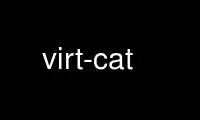
This is the command virt-cat that can be run in the OnWorks free hosting provider using one of our multiple free online workstations such as Ubuntu Online, Fedora Online, Windows online emulator or MAC OS online emulator
PROGRAM:
NAME
virt-cat - Display files in a virtual machine
SYNOPSIS
virt-cat [--options] -d domname file [file ...]
virt-cat [--options] -a disk.img [-a disk.img ...] file [file ...]
Old-style:
virt-cat domname file
virt-cat disk.img file
DESCRIPTION
"virt-cat" is a command line tool to display the contents of "file" where "file" exists in
the named virtual machine (or disk image).
Multiple filenames can be given, in which case they are concatenated together. Each
filename must be a full path, starting at the root directory (starting with '/').
"virt-cat" can be used to quickly view a file. To edit a file, use "virt-edit". For more
complex cases you should look at the guestfish(1) tool (see "USING GUESTFISH" below).
EXAMPLES
Display /etc/fstab file from inside the libvirt VM called "mydomain":
virt-cat -d mydomain /etc/fstab
Find out what packages were recently installed:
virt-cat -d mydomain /var/log/yum.log | tail
Find out who is logged on inside a virtual machine:
virt-cat -d mydomain /var/run/utmp > /tmp/utmp
who /tmp/utmp
or who was logged on:
virt-cat -d mydomain /var/log/wtmp > /tmp/wtmp
last -f /tmp/wtmp
OPTIONS
--help
Display brief help.
-a file
--add file
Add file which should be a disk image from a virtual machine. If the virtual machine
has multiple block devices, you must supply all of them with separate -a options.
The format of the disk image is auto-detected. To override this and force a
particular format use the --format=.. option.
-a URI
--add URI
Add a remote disk. See "ADDING REMOTE STORAGE" in guestfish(1).
-c URI
--connect URI
If using libvirt, connect to the given URI. If omitted, then we connect to the
default libvirt hypervisor.
If you specify guest block devices directly (-a), then libvirt is not used at all.
-d guest
--domain guest
Add all the disks from the named libvirt guest. Domain UUIDs can be used instead of
names.
--echo-keys
When prompting for keys and passphrases, virt-cat normally turns echoing off so you
cannot see what you are typing. If you are not worried about Tempest attacks and
there is no one else in the room you can specify this flag to see what you are typing.
--format=raw|qcow2|..
--format
The default for the -a option is to auto-detect the format of the disk image. Using
this forces the disk format for -a options which follow on the command line. Using
--format with no argument switches back to auto-detection for subsequent -a options.
For example:
virt-cat --format=raw -a disk.img file
forces raw format (no auto-detection) for disk.img.
virt-cat --format=raw -a disk.img --format -a another.img file
forces raw format (no auto-detection) for disk.img and reverts to auto-detection for
another.img.
If you have untrusted raw-format guest disk images, you should use this option to
specify the disk format. This avoids a possible security problem with malicious
guests (CVE-2010-3851).
--keys-from-stdin
Read key or passphrase parameters from stdin. The default is to try to read
passphrases from the user by opening /dev/tty.
-m dev[:mountpoint[:options[:fstype]]]
--mount dev[:mountpoint[:options[:fstype]]]
Mount the named partition or logical volume on the given mountpoint.
If the mountpoint is omitted, it defaults to /.
Specifying any mountpoint disables the inspection of the guest and the mount of its
root and all of its mountpoints, so make sure to mount all the mountpoints needed to
work with the filenames given as arguments.
If you don't know what filesystems a disk image contains, you can either run guestfish
without this option, then list the partitions, filesystems and LVs available (see
"list-partitions", "list-filesystems" and "lvs" commands), or you can use the
virt-filesystems(1) program.
The third (and rarely used) part of the mount parameter is the list of mount options
used to mount the underlying filesystem. If this is not given, then the mount options
are either the empty string or "ro" (the latter if the --ro flag is used). By
specifying the mount options, you override this default choice. Probably the only
time you would use this is to enable ACLs and/or extended attributes if the filesystem
can support them:
-m /dev/sda1:/:acl,user_xattr
Using this flag is equivalent to using the "mount-options" command.
The fourth part of the parameter is the filesystem driver to use, such as "ext3" or
"ntfs". This is rarely needed, but can be useful if multiple drivers are valid for a
filesystem (eg: "ext2" and "ext3"), or if libguestfs misidentifies a filesystem.
-v
--verbose
Enable verbose messages for debugging.
-V
--version
Display version number and exit.
-x Enable tracing of libguestfs API calls.
OLD-STYLE COMMAND LINE ARGUMENTS
Previous versions of virt-cat allowed you to write either:
virt-cat disk.img [disk.img ...] file
or
virt-cat guestname file
whereas in this version you should use -a or -d respectively to avoid the confusing case
where a disk image might have the same name as a guest.
For compatibility the old style is still supported.
LOG FILES
To list out the log files from guests, see the related tool virt-log(1). It understands
binary log formats such as the systemd journal.
WINDOWS PATHS
"virt-cat" has a limited ability to understand Windows drive letters and paths (eg.
E:\foo\bar.txt).
If and only if the guest is running Windows then:
· Drive letter prefixes like "C:" are resolved against the Windows Registry to the
correct filesystem.
· Any backslash ("\") characters in the path are replaced with forward slashes so that
libguestfs can process it.
· The path is resolved case insensitively to locate the file that should be displayed.
There are some known shortcomings:
· Some NTFS symbolic links may not be followed correctly.
· NTFS junction points that cross filesystems are not followed.
USING GUESTFISH
guestfish(1) is a more powerful, lower level tool which you can use when "virt-cat"
doesn't work.
Using "virt-cat" is approximately equivalent to doing:
guestfish --ro -i -d domname download file -
where "domname" is the name of the libvirt guest, and "file" is the full path to the file.
Note the final "-" (meaning "output to stdout").
The command above uses libguestfs's guest inspection feature and so does not work on
guests that libguestfs cannot inspect, or on things like arbitrary disk images that don't
contain guests. To display a file from a disk image directly, use:
guestfish --ro -a disk.img -m /dev/sda1 download file -
where disk.img is the disk image, /dev/sda1 is the filesystem within the disk image, and
"file" is the full path to the file.
EXIT STATUS
This program returns 0 if successful, or non-zero if there was an error.
Use virt-cat online using onworks.net services
